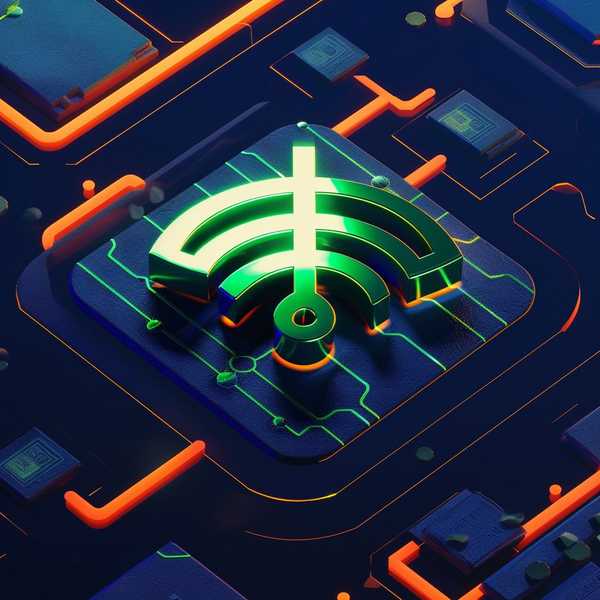想要快速将打印机共享到另一台电脑?只需确保两台设备在同一局域网内,主机开启打印机共享并设置权限,客户端通过IP或计算机名添加即可。无论是Windows还是Mac系统,只需简单几步就能实现高效共享打印,避免反复插拔数据线的麻烦。下面从准备工作到故障排查,手把手教你完成设置。
1、准备工作:网络与驱动

首先确保共享打印机的主机电脑和客户端电脑处于同一局域网,可通过ping命令测试连通性。主机需安装好打印机驱动并测试正常打印,建议使用固定IP避免因DHCP变化导致连接失败。对于跨系统共享(如主机Win10客户端Mac),需提前下载对应系统的驱动程序。同时关闭防火墙或放行文件和打印机共享端口,避免拦截通信。
2、主机共享设置

在连接打印机的主机上,进入控制面板的"设备和打印机",右键目标打印机选择"属性"-"共享",勾选"共享这台打印机"并设置简单共享名(如HP_Laser)。接着进入"网络和共享中心"-"高级共享设置",启用"网络发现"和"文件和打印机共享",若为家庭网络可关闭密码保护。对于Win10/11系统,还需在组策略编辑器(gpedit.msc)中禁用"使用空密码的本地账户只允许控制台登录",并启用Guest账户。
3、客户端连接方法
在另一台电脑上,可通过三种方式添加共享打印机:①运行窗口输入"主机IP"(如192.168.1.100)直接访问;②通过控制面板的"添加打印机"选择网络打印机;③在文件资源管理器的"网络"中找到主机并双击共享打印机。连接时会自动安装驱动,若提示驱动不兼容(特别是64位系统连接32位主机),需手动选择对应驱动或通过主机"打印机属性"-"其他驱动程序"预装多版本驱动。
4、Mac连接Windows共享
若客户端是Mac系统,需在"系统偏好设置"-"打印机与扫描仪"点击"+",选择Windows图标,输入主机计算机名、共享名及登录凭证(主机需设置密码)。连接成功后需在"使用"选项中选择正确驱动,若列表无对应型号需从官网下载Mac版驱动。对于Parallels虚拟机用户,可勾选"与Windows共享Mac打印机"实现跨系统打印。
5、常见问题解决
遇到连接失败时,首先检查主机是否开机且打印机在线,确认IP和工作组一致(默认为WORKGROUP)。错误代码0x0000011b或0x00000709可通过卸载Windows更新KB5006670解决;权限问题需在主机"打印机属性"-"安全"中添加Everyone打印权限。若提示"无法访问网络资源",需在组策略中删除"拒绝从网络访问此计算机"的Guest账户,并将网络访问模式改为"经典-本地用户身份验证"。